
2.4 使用图形
在Flash动画的制作过程中,除了要用工具箱中的工具绘制矢量图形以外,还需要从外部导入一些图片,包括矢量图形和位图图像。
2.4.1 矢量图形和位图图像的区别
矢量图形是由一系列的点、线、面组成的,内容以线条和色块为主。而位图图像是由若干个像素点组成的,将不同色彩的像素点排列组合,就构成了一幅图像。
1.矢量图
矢量图通常是以指令的形式存在,所以无论是对它进行放大或者缩小操作,都不会失真,即它的清晰度不会有任何改变。
2.位图图像
位图图像比较细腻,色彩的变化比较丰富。由于位图是由若干个像素点组成的,所以当位图放大到一定的程度时,就会出现失真现象,即“马赛克”现象。但如果恰到好处地使用位图,会使Flash动画得到矢量图所不能得到的效果。
2.4.2 导入图形
Flash支持多种位图图像和矢量图形文件格式。常用的位图格式主要包括BMP格式、PNG格式、JPG格式、GIF格式、AI格式、WMF格式和EPS格式等。
导入位图的方法如下:
(1)选择文件→导入→导入到舞台命令,弹出导入对话框,如图2.4.1所示。
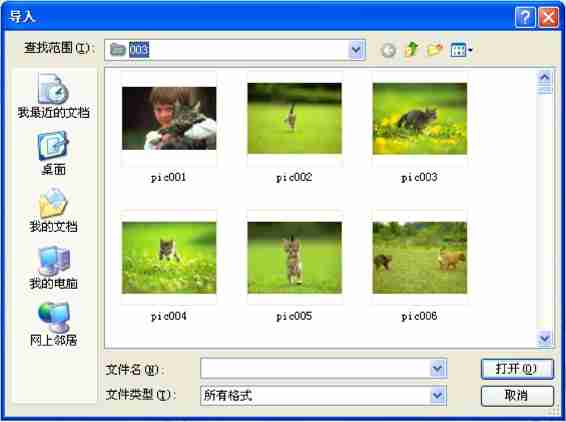
图2.4.1 “导入”对话框
(2)在导入对话框中选中用户所需要的文件,单击打开按钮,将图像导入到编辑区中,如图2.4.2所示。

图2.4.2 导入图像
(3)如果用户导入的图像是图像序列中的一个文件,而且是以数字为结尾命名,在此图像序列中还有其他的文件都与其在同一个文件夹中,Flash会将其识别为一个图像序列,并弹出提示框提示是否导入图像序列。如果单击是按钮将导入该图像序列中的多个文件,单击否按钮将只导入用户当前选择的文件,如图2.4.3所示。
 (www.xing528.com)
(www.xing528.com)
图2.4.3 导入图像时的提示框
2.4.3 将位图转换成矢量图
从外部导入的图形往往比较大,为了避免在制作过程中由于文件太大,造成运行缓慢的现象,Flash提供了转换位图为矢量图命令,利用此命令可以将位图转化为矢量图形来使用。但是如果位图颜色像素太复杂,那么转换后就会丢失一部分颜色信息。
具体的操作步骤如下:
(1)选中已经导入到编辑区中的位图,选择修改→位图→转换位图为矢量图命令,弹出转换位图为矢量图对话框,如图2.4.4所示。

图2.4.4 “转换位图为矢量图”对话框
(2)在该对话框中可进行如下设置:
1)在颜色阈值文本框中,设置数值在1~500之间,数值越大矢量图就越小,与原图的差别就越大;反之,数值越小矢量图就越大,与原图的差别就越小。
2)在最小区域文本框中,设置数值在1~1000之间,以像素为单位。
3)在曲线拟合下拉列表中选择曲线的平滑程度。
4)在角阈值下拉列表选择是进行平滑处理或保留拐点。
(3)设置完成后,单击确定按钮,会弹出正在转换位图为矢量图对话框,如图2.4.5所示,图形越复杂,转化的时间越长,转换后的图形如图2.4.6所示。

图2.4.5 “正在转换位图为矢量图”对话框

图2.4.6 转换后的图像
免责声明:以上内容源自网络,版权归原作者所有,如有侵犯您的原创版权请告知,我们将尽快删除相关内容。




